Hogyan lehet törölni megtanult szavakat a billentyűzetről Androidon
Vegyes Cikkek / / November 28, 2021
Ahogy az okostelefonok egyre okosabbak lettek, jelentősen megnőtt az információgyűjtés képessége. Minden alkalommal, amikor új szót ír be Android telefonján, a billentyűzet hajlamos arra, hogy megjegyezze azt, remélve, hogy javítja az általános szöveges élményt.
Vannak azonban olyan esetek, amikor ez a billentyűzet által megjelenített rendkívüli intelligencia zavaró lehet. Lehetnek olyan szavak, amelyeket szívesebben felejtene el a billentyűzete, mintsem felidézze. Ráadásul az automatikus javítás feltalálása miatt ezek a szavak tudtukon kívül bekerülhetnek egy beszélgetésbe, és katasztrofális következményekkel járhatnak. Ha vannak olyan szavak, amelyeket szeretné, hogy a billentyűzet elfelejtsen, így törölheti a tanult szavakat Android-eszközének billentyűzetéről.
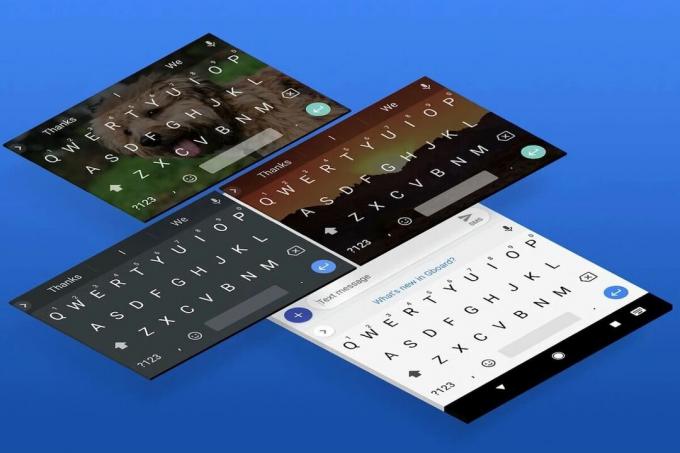
Tartalom
- A megtanult szavak törlése a billentyűzetről Androidon
- Konkrét tanult szavak törlése a billentyűzet beállításaival
- Hogyan lehet szavakat törölni gépelés közben
- Az összes tanult szó törlése az Android billentyűzeten
- A billentyűzet alkalmazás alaphelyzetbe állítása
A megtanult szavak törlése a billentyűzetről Androidon
Konkrét tanult szavak törlése a billentyűzet beállításaival
Az Ön alapján billentyűzet alkalmazásban megtalálhatja a megtanult szavakat a billentyűzet beállításaiban. Ezeket a szavakat rendszerint a rendszer menti, ha beszélgetés közben gyakrabban használja őket, és megkíméli őket az automatikus javítás funkciótól. Így találhat és törölhet adott szavakat, amelyeket az Android billentyűzete tanult meg.
1. Android okostelefonján nyissa meg a Beállítások alkalmazás.
2. Görgessen le az aljára, és érintse meg a gombot 'Rendszer.'

3. Ez megjeleníti az összes rendszerbeállítást. Érintse meg az első lehetőséget, melynek címe, „Nyelvek és bevitel” A folytatáshoz.

4. című részben Billentyűzetek, érintse meg „Képernyő-billentyűzet”.

5. Ez lesz nyissa meg az összes billentyűzetet amelyek megtalálhatók a készülékén. Ebből a listából válassza ki az elsődlegesen használt billentyűzetet.

6. Az Beállítások megnyílik a billentyűzete. Érintse meg 'Szótár' a billentyűzet által megtanult szavak megtekintéséhez.
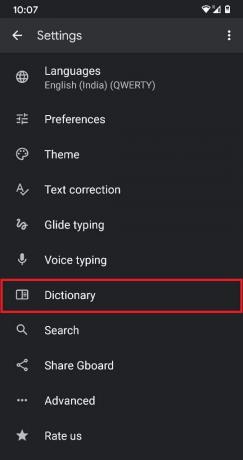
7. A következő képernyőn érintse meg a gombot „Személyes szótár” A folytatáshoz.
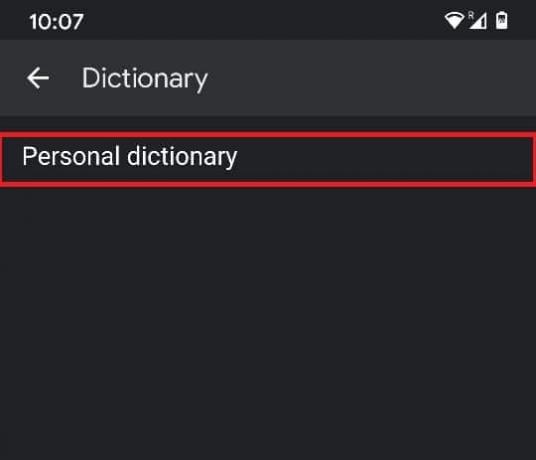
8. A következő képernyő azokat a nyelveket tartalmazza, amelyeken új szavakat tanult. Érintse meg a nyelv a billentyűzet általában használja.

9. Megtekintheti a billentyűzet által idővel megtanult összes szót. Koppintson aa szóra amelyet törölni szeretne a szótárból.
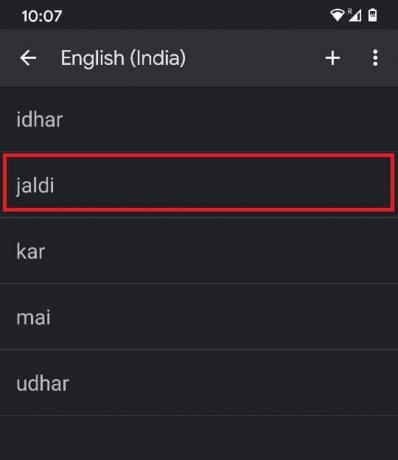
10. A jobb felső sarok, a kuka ikonra meg fog jelenni; megérintésével a billentyűzet nem tanulja meg a szót.
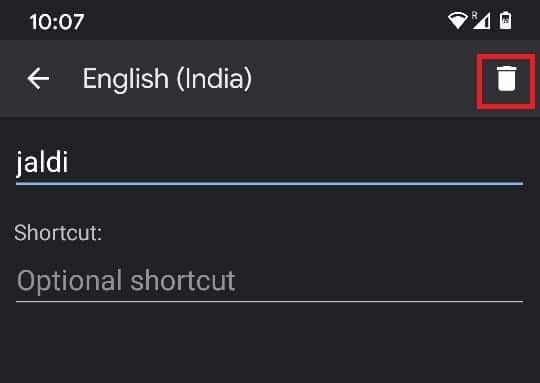
11. Térjen vissza bármely szöveges alkalmazáshoz, és meg kell találnia a szót, amely eltávolította a szótárból.
Olvassa el még:A 10 legjobb Android-billentyűzet alkalmazás
Hogyan lehet szavakat törölni gépelés közben
Létezik egy rövidebb és sokkal gyorsabb módja bizonyos tanult szavak törlésének a billentyűzetről. Ez a módszer gépelés közben is követhető, és nagyszerű azokban a pillanatokban, amikor hirtelen ráébred, hogy egy nem kívánt szót tanult meg a billentyűzet.
1. Bármely alkalmazásban gépelés közben figyelje meg a billentyűzet feletti panelt, amely javaslatokat és javításokat jelenít meg.
2. Ha azt a javaslatot látja, hogy szeretné elfelejteni a billentyűzetet, érintse meg és tartsa lenyomva a szót.

3. A szemetes jelenik meg a képernyő közepén. A javaslat törléséhez húzza a kukába.

4. Ezzel azonnal eltávolítja a szót a szótárból.
Az összes tanult szó törlése az Android billentyűzeten
Ha szeretné újrakezdeni a billentyűzetet, és törölni szeretné a memóriáját, a fent említett eljárások hosszadalmasak és fárasztóak lehetnek. Az ilyen esetekben törölheti a billentyűzet teljes szótárát, és újrakezdheti:
1. Az előző részben említett lépéseket követve nyissa meg a „Nyelvek és bevitel” beállításokat az Android telefonján.

2. A Billentyűzet részben érintse meg a „képernyő-billentyűzet” majd érintse meg a gombot Gboard.


3. A beállítások menüjében Gboard, érintse meg a 'Fejlett.'

4. A megjelenő oldalon érintse meg az utolsó lehetőséget: "Törölje a tanult szavakat és adatokat."
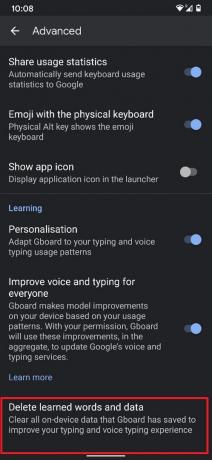
5. A billentyűzet meg akarja erősíteni a műveletet egy megjegyzés formájában, jelezve, hogy ez a művelet nem vonható vissza. Arra is kéri, hogy írjon be egy számot a folyamat ellenőrzéséhez. Írja be a megadott számot, és érintse meg a gombot 'RENDBEN.'
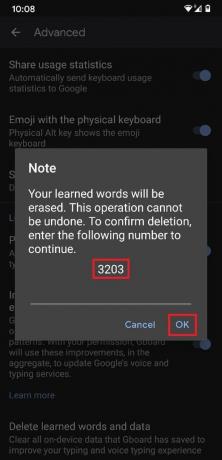
6. Ezzel törli az összes tanult szót Android billentyűzetéről.
Olvassa el még: 10 legjobb GIF-billentyűzet alkalmazás Androidra
A billentyűzet alkalmazás alaphelyzetbe állítása
A megtanult szavak törlése mellett törölheti a billentyűzet összes adatát, és visszaállíthatja a gyári beállításait. Ez a módszer akkor használható, ha a billentyűzet lelassul, és a rajta tárolt információkra már nincs szükség. A következőképpen állíthatja vissza a billentyűzetet Android-eszközén:
1. Nyisd ki Beállítások Android-eszközén, és koppintson a gombra „Alkalmazások és értesítések”.

2. Érintse meg a címet viselő opciót „Az összes alkalmazás megtekintése” az összes alkalmazás információinak megnyitásához.
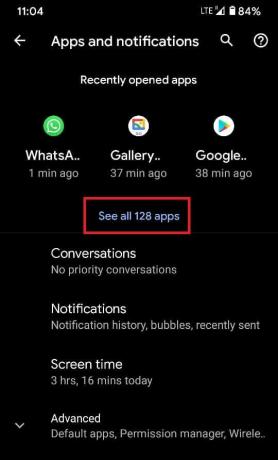
3. Érintse meg a három pont a jobb felső sarokban a további beállítások megjelenítéséhez

4. A három lehetőség közül érintse meg a gombot „Rendszer megjelenítése”. Erre a lépésre azért van szükség, mert a billentyűzetalkalmazás előre telepítve van, és nem látható a telepített alkalmazásokkal.
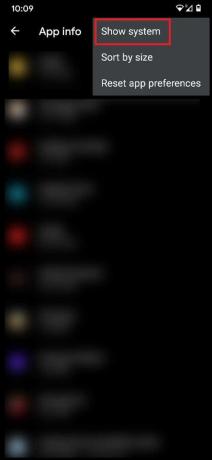
5. Az alkalmazások teljes listájából keresse meg a megfelelőt billentyűzet alkalmazás és érintse meg a folytatáshoz.

6. Miután megnyílt a billentyűzet alkalmazásinformációja, érintse meg az S gombottárhely és gyorsítótár.
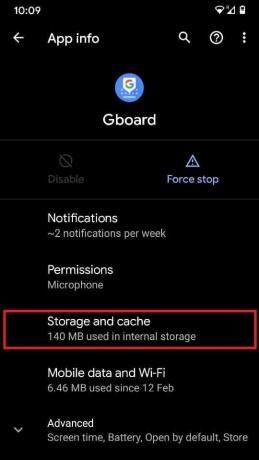
7. Érintse meg „Tárhely törlése” a billentyűzetalkalmazás által mentett összes adat törléséhez.
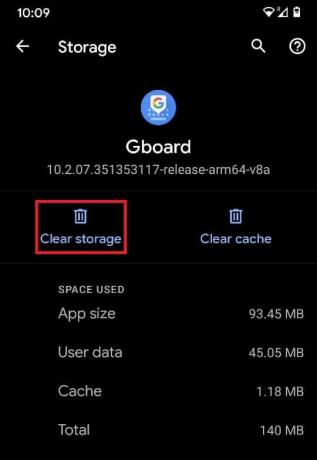
Ezzel sikeresen sikerült törölnie a tanult szavakat az Android billentyűzetéről. Ezek a módszerek segítenek helyet takarítani a billentyűzeten, ugyanakkor gondoskodnak arról, hogy a nem kívánt szavak törlésre kerüljenek, és ne kerüljenek be a beszélgetésbe.
Ajánlott:
- Előre telepített alkalmazások törlése Androidon
- Hogyan lehet átméretezni a billentyűzetet Android telefonon
- Javítsa ki a „Sajnos az Android billentyűzet leállt” hibát
- Az alapértelmezett billentyűzet megváltoztatása Android telefonon
Reméljük, hogy ez az útmutató hasznos volt, és sikerült hogyan törölheti a tanult szavakat a billentyűzetről Androidon. Ha továbbra is kérdései vannak ezzel az útmutatóval kapcsolatban, kérdezze meg őket a megjegyzések részben.



